使用uniapp实现图片裁剪功能
2023-11-21 16:13:05
0浏览
收藏
小伙伴们对文章编程感兴趣吗?是否正在学习相关知识点?如果是,那么本文《使用uniapp实现图片裁剪功能》,就很适合你,本篇文章讲解的知识点主要包括。在之后的文章中也会多多分享相关知识点,希望对大家的知识积累有所帮助!
使用UniApp实现图片裁剪功能
UniApp是基于Vue.js开发的一个跨平台开发框架,可用于快速构建小程序、H5、App等多平台应用。在UniApp中实现图片裁剪功能,需要借助第三方插件uni-image-cropper,并结合HTML5的canvas元素来完成。
安装插件
在UniApp项目根目录执行以下命令,安装uni-image-cropper插件:npm install uni-image-cropper
安装完成后,在项目的main.js文件中引入插件:
import uniImageCropper from '@/components/uni-image-cropper/uni-image-cropper.vue' Vue.component('uni-image-cropper',uniImageCropper)创建页面
在pages目录下创建一个图片裁剪的页面imageCrop.vue,代码如下:<template> <view> <view class="wrapper"> <uni-image-cropper ref="imageCropper" :src="src" :mode="mode" :is-show-tool-bar="true" tool-bar-open-type="choose">' </uni-image-cropper> </view> <view> <button @click="cropImage">裁剪图片</button> </view> </view> </template> <script> export default { data() { return { src: '', // 图片路径 mode: 'rectangle', // 裁剪框形状,可选值为rectangle或circle }; }, methods: { cropImage() { this.$refs.imageCropper.cropImage().then(({ path }) => { // 裁剪完成后的操作,path为裁剪后的图片路径 }).catch((err) => { // 裁剪失败时的操作 }); }, }, }; </script> <style> .wrapper { width: 100%; height: 400rpx; } </style>在需要使用图片裁剪功能的页面中引入
在需要使用图片裁剪功能的页面中的template部分,通过使用<template> <view> <image-crop></image-crop> </view> </template> <script> import imageCrop from '@/pages/imageCrop.vue' export default { components: { imageCrop, }, }; </script>- 运行项目
以上步骤完成后,可以通过运行UniApp项目,在图片裁剪页面中选择图片进行裁剪。
总结:
通过uni-image-cropper插件,结合HTML5的canvas元素,我们可以在UniApp中实现图片裁剪功能。以上代码仅为简要示例,并未涉及完整的UniApp项目代码。根据具体需求,可以对代码进行扩展和优化。
以上就是本文的全部内容了,是否有顺利帮助你解决问题?若是能给你带来学习上的帮助,请大家多多支持golang学习网!更多关于文章的相关知识,也可关注golang学习网公众号。
 实现微信小程序中的标签选择功能
实现微信小程序中的标签选择功能
- 上一篇
- 实现微信小程序中的标签选择功能

- 下一篇
- 利用CSS实现响应式导航菜单
查看更多
最新文章
-

- 文章 · 前端 | 2分钟前 |
- Select2下拉联动清空方法解析
- 393浏览 收藏
-

- 文章 · 前端 | 2分钟前 |
- AST代码生成器工具推荐及使用技巧
- 130浏览 收藏
-

- 文章 · 前端 | 3分钟前 |
- HTML表格th标签实用技巧分享
- 495浏览 收藏
-

- 文章 · 前端 | 8分钟前 |
- Bootstrap5.2全宽布局解决方法
- 239浏览 收藏
-
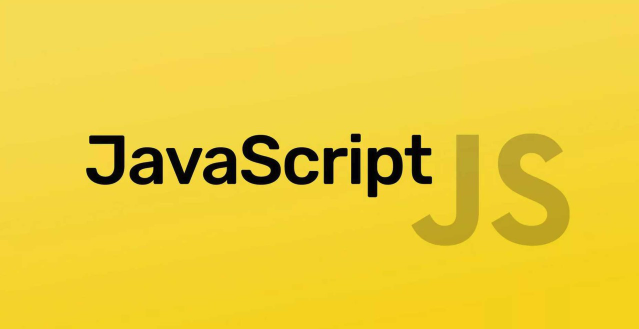
- 文章 · 前端 | 11分钟前 |
- 动态规划算法技巧与实战解析
- 313浏览 收藏
-

- 文章 · 前端 | 12分钟前 | 响应式 媒体查询 博客布局 grid-template-columns CSSGrid
- CSSGrid多列布局教程详解
- 178浏览 收藏
-
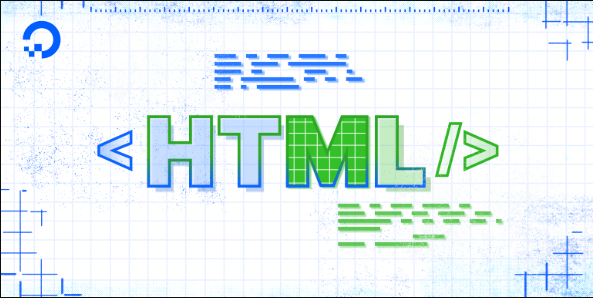
- 文章 · 前端 | 15分钟前 | HTML5 JavaScript 浏览器兼容性 日期选择器 inputtype="date"
- HTML5日期输入使用方法详解
- 189浏览 收藏
-

- 文章 · 前端 | 18分钟前 | CSS 分页 隐藏元素 @mediaprint 打印样式
- 打印样式设置:CSS媒体查询与页面布局优化
- 469浏览 收藏
-
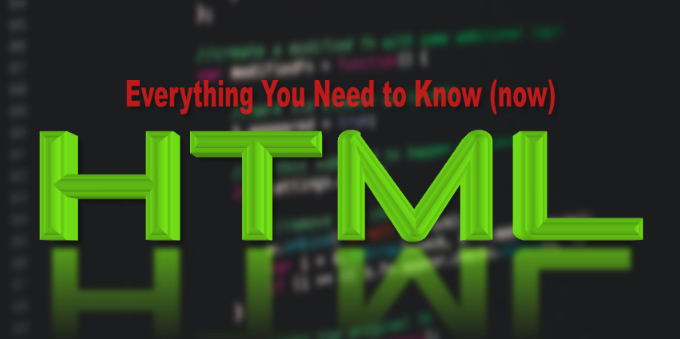
- 文章 · 前端 | 20分钟前 |
- Linuxsystemd服务与HTMLCSS服务器稳定运行技巧
- 224浏览 收藏
-
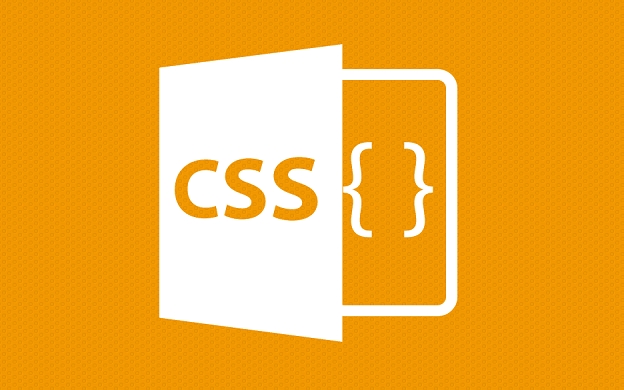
- 文章 · 前端 | 21分钟前 | 透明度 box-shadow 阴影效果 drop-shadow 像素轮廓
- CSSdrop-shadow与box-shadow颜色差异解析
- 137浏览 收藏
查看更多
课程推荐
-

- 前端进阶之JavaScript设计模式
- 设计模式是开发人员在软件开发过程中面临一般问题时的解决方案,代表了最佳的实践。本课程的主打内容包括JS常见设计模式以及具体应用场景,打造一站式知识长龙服务,适合有JS基础的同学学习。
- 543次学习
-

- GO语言核心编程课程
- 本课程采用真实案例,全面具体可落地,从理论到实践,一步一步将GO核心编程技术、编程思想、底层实现融会贯通,使学习者贴近时代脉搏,做IT互联网时代的弄潮儿。
- 516次学习
-

- 简单聊聊mysql8与网络通信
- 如有问题加微信:Le-studyg;在课程中,我们将首先介绍MySQL8的新特性,包括性能优化、安全增强、新数据类型等,帮助学生快速熟悉MySQL8的最新功能。接着,我们将深入解析MySQL的网络通信机制,包括协议、连接管理、数据传输等,让
- 500次学习
-

- JavaScript正则表达式基础与实战
- 在任何一门编程语言中,正则表达式,都是一项重要的知识,它提供了高效的字符串匹配与捕获机制,可以极大的简化程序设计。
- 487次学习
-

- 从零制作响应式网站—Grid布局
- 本系列教程将展示从零制作一个假想的网络科技公司官网,分为导航,轮播,关于我们,成功案例,服务流程,团队介绍,数据部分,公司动态,底部信息等内容区块。网站整体采用CSSGrid布局,支持响应式,有流畅过渡和展现动画。
- 485次学习
查看更多
AI推荐
-

- ChatExcel酷表
- ChatExcel酷表是由北京大学团队打造的Excel聊天机器人,用自然语言操控表格,简化数据处理,告别繁琐操作,提升工作效率!适用于学生、上班族及政府人员。
- 3177次使用
-

- Any绘本
- 探索Any绘本(anypicturebook.com/zh),一款开源免费的AI绘本创作工具,基于Google Gemini与Flux AI模型,让您轻松创作个性化绘本。适用于家庭、教育、创作等多种场景,零门槛,高自由度,技术透明,本地可控。
- 3389次使用
-

- 可赞AI
- 可赞AI,AI驱动的办公可视化智能工具,助您轻松实现文本与可视化元素高效转化。无论是智能文档生成、多格式文本解析,还是一键生成专业图表、脑图、知识卡片,可赞AI都能让信息处理更清晰高效。覆盖数据汇报、会议纪要、内容营销等全场景,大幅提升办公效率,降低专业门槛,是您提升工作效率的得力助手。
- 3418次使用
-

- 星月写作
- 星月写作是国内首款聚焦中文网络小说创作的AI辅助工具,解决网文作者从构思到变现的全流程痛点。AI扫榜、专属模板、全链路适配,助力新人快速上手,资深作者效率倍增。
- 4523次使用
-

- MagicLight
- MagicLight.ai是全球首款叙事驱动型AI动画视频创作平台,专注于解决从故事想法到完整动画的全流程痛点。它通过自研AI模型,保障角色、风格、场景高度一致性,让零动画经验者也能高效产出专业级叙事内容。广泛适用于独立创作者、动画工作室、教育机构及企业营销,助您轻松实现创意落地与商业化。
- 3797次使用
查看更多
相关文章
-
- JavaScript函数定义及示例详解
- 2025-05-11 502浏览
-
- 优化用户界面体验的秘密武器:CSS开发项目经验大揭秘
- 2023-11-03 501浏览
-
- 使用微信小程序实现图片轮播特效
- 2023-11-21 501浏览
-
- 解析sessionStorage的存储能力与限制
- 2024-01-11 501浏览
-
- 探索冒泡活动对于团队合作的推动力
- 2024-01-13 501浏览





